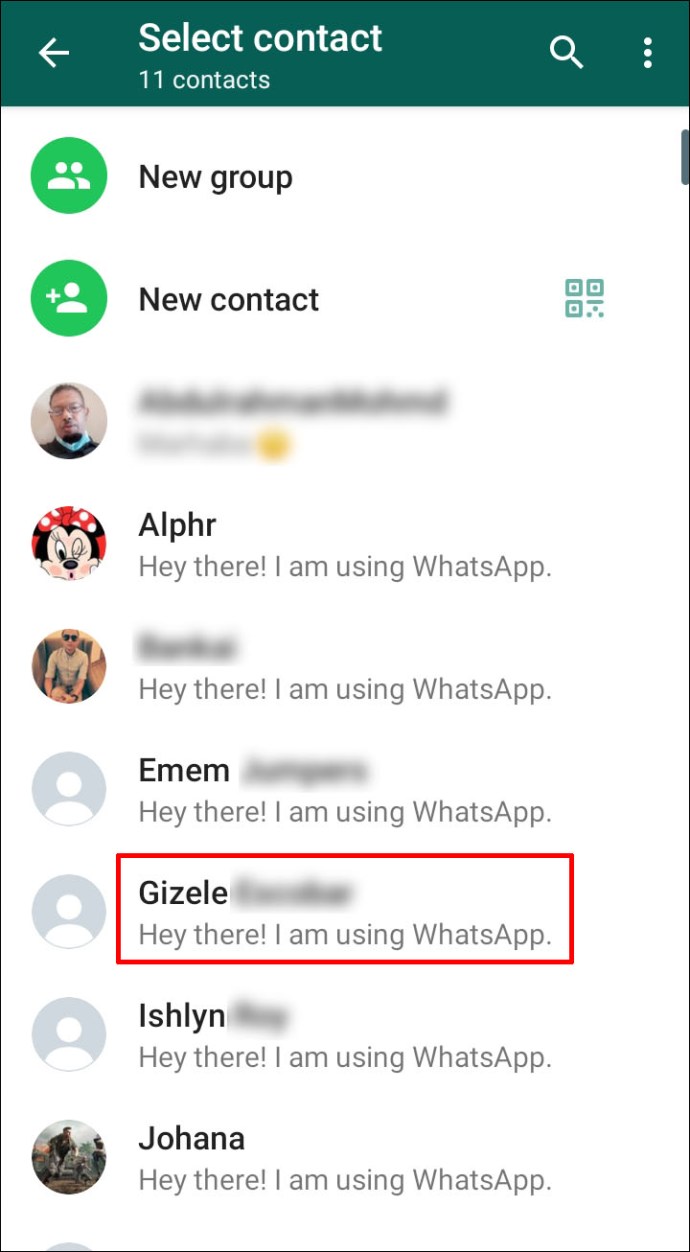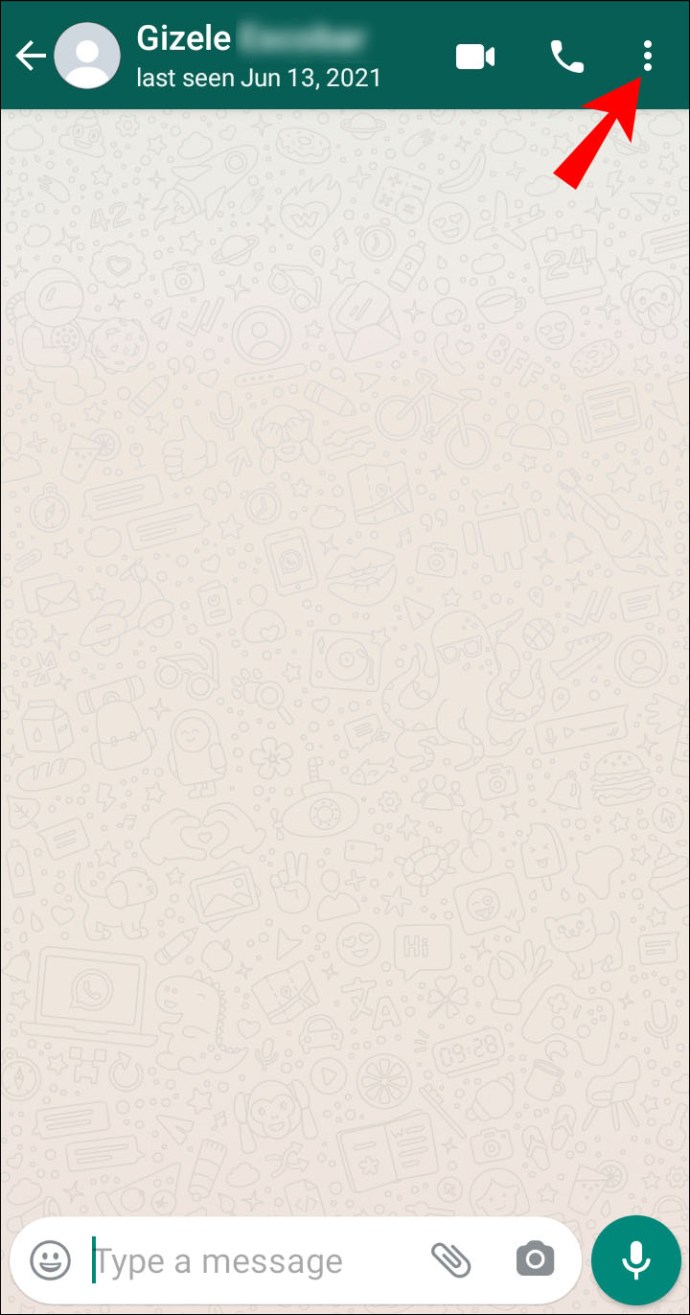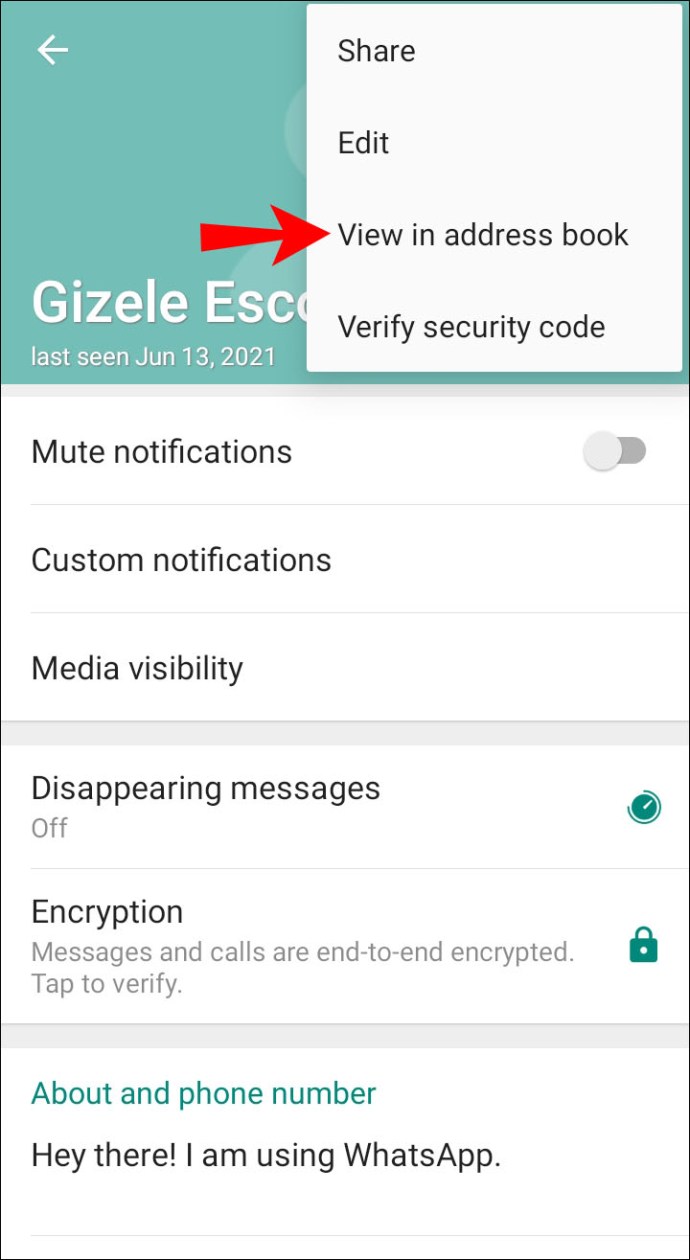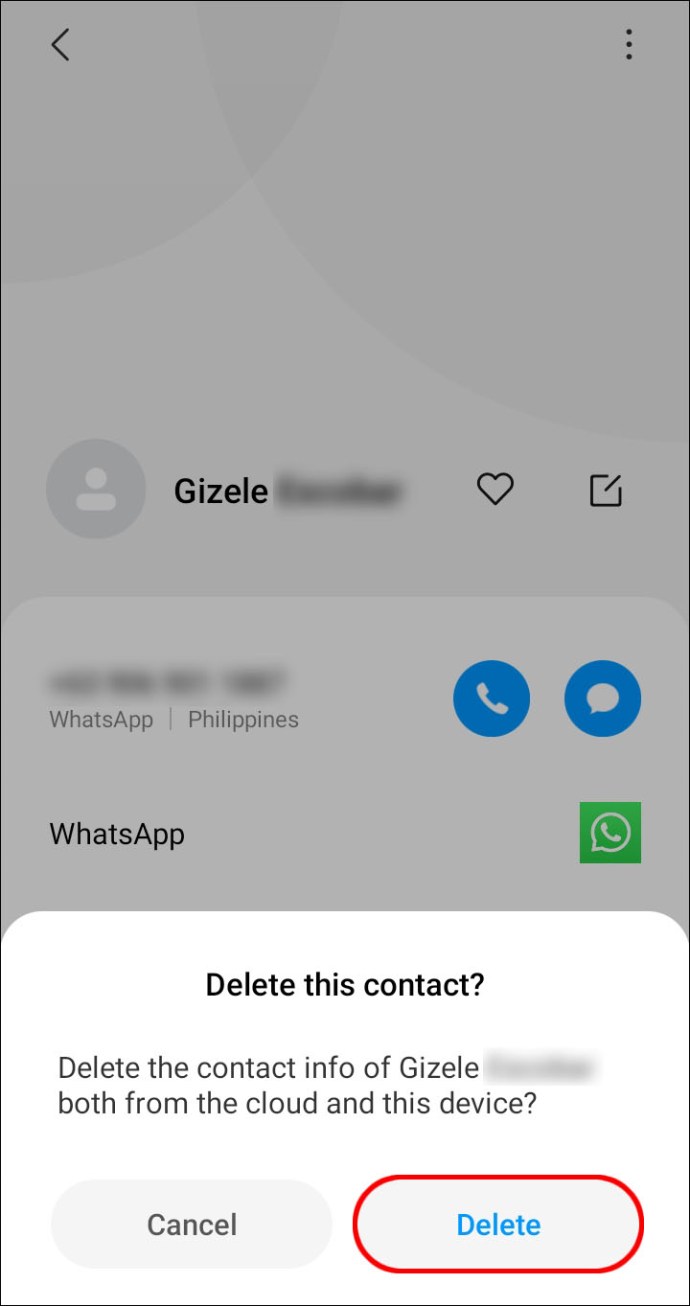మీరు మీ ఫోన్ కాంటాక్ట్ లిస్ట్ని అప్డేట్ చేయడానికి అనేక కారణాలు ఉన్నాయి. కొన్నిసార్లు, మీ పరిచయం ఫోన్ నంబర్లను మార్చవచ్చు. ఇతర సందర్భాల్లో, మీరు వారితో మాట్లాడటం మానేసి ఉండవచ్చు. కారణం ఏమైనప్పటికీ, మీరు మీ సంప్రదింపు జాబితా నుండి ఒక వ్యక్తిని లేదా వ్యాపారాన్ని తొలగించాల్సి రావచ్చు.

మీరు వాటిని మీ ఫోన్ అడ్రస్ బుక్ నుండి తొలగించగలిగినప్పటికీ, అలా చేయడం వలన WhatsApp జాబితా నుండి కాంటాక్ట్ తొలగించబడదని మీరు గమనించి ఉండవచ్చు. కాబట్టి, మీరు WhatsApp కాంటాక్ట్ లిస్ట్ నుండి ఒకరిని ఎలా తొలగిస్తారు?
మొబైల్ పరికరంలో WhatsApp పరిచయాన్ని ఎలా తొలగించాలి
మీరు అడ్రస్ బుక్ ద్వారా వాట్సాప్లో ఎవరినైనా తొలగించవచ్చు. దిగువ సూచనలను అనుసరించండి:
- WhatsApp యాప్లో, "చాట్లు" ట్యాబ్కు నావిగేట్ చేయండి.

- మీ స్క్రీన్ కుడి దిగువ మూలన ఉన్న మెసేజ్ బాబుల్ చిహ్నాన్ని నొక్కండి.
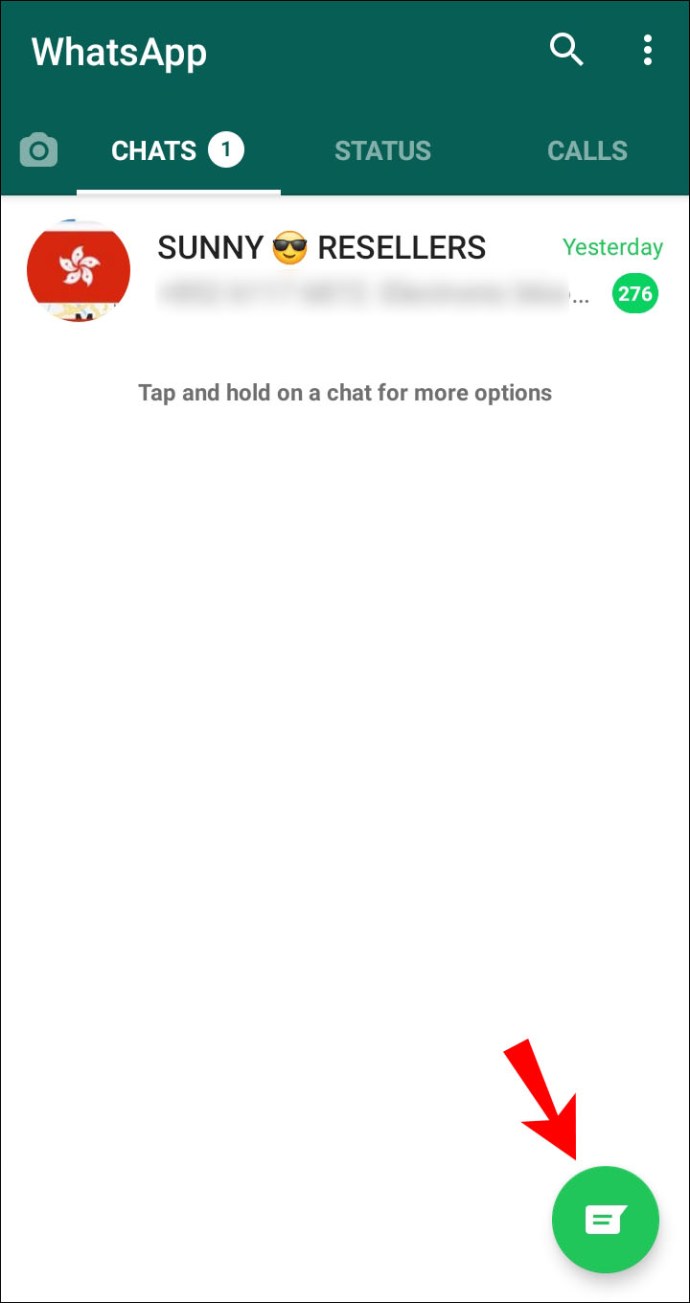
- మీరు తొలగించాలనుకుంటున్న పరిచయాన్ని కనుగొని, చాట్ను తెరవడానికి దాని పేరును నొక్కండి.
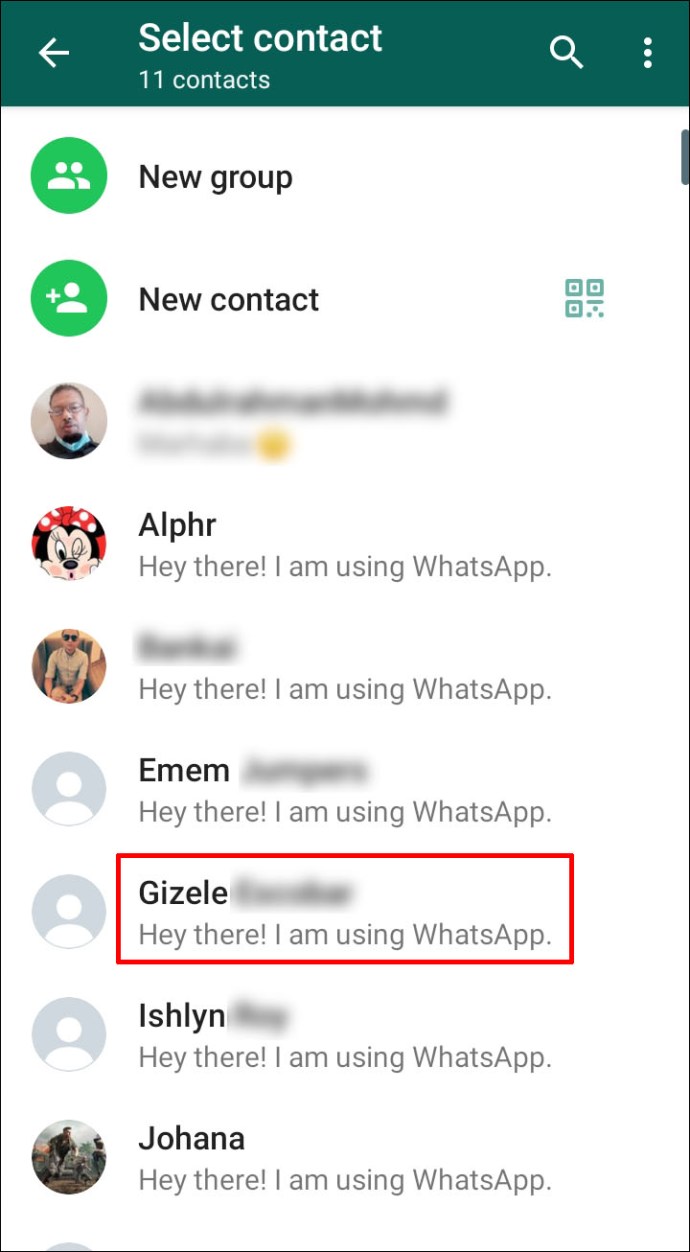
- చాట్ యొక్క కుడి ఎగువ మూలలో ఉన్న మూడు-చుక్కల చిహ్నాన్ని నొక్కండి.
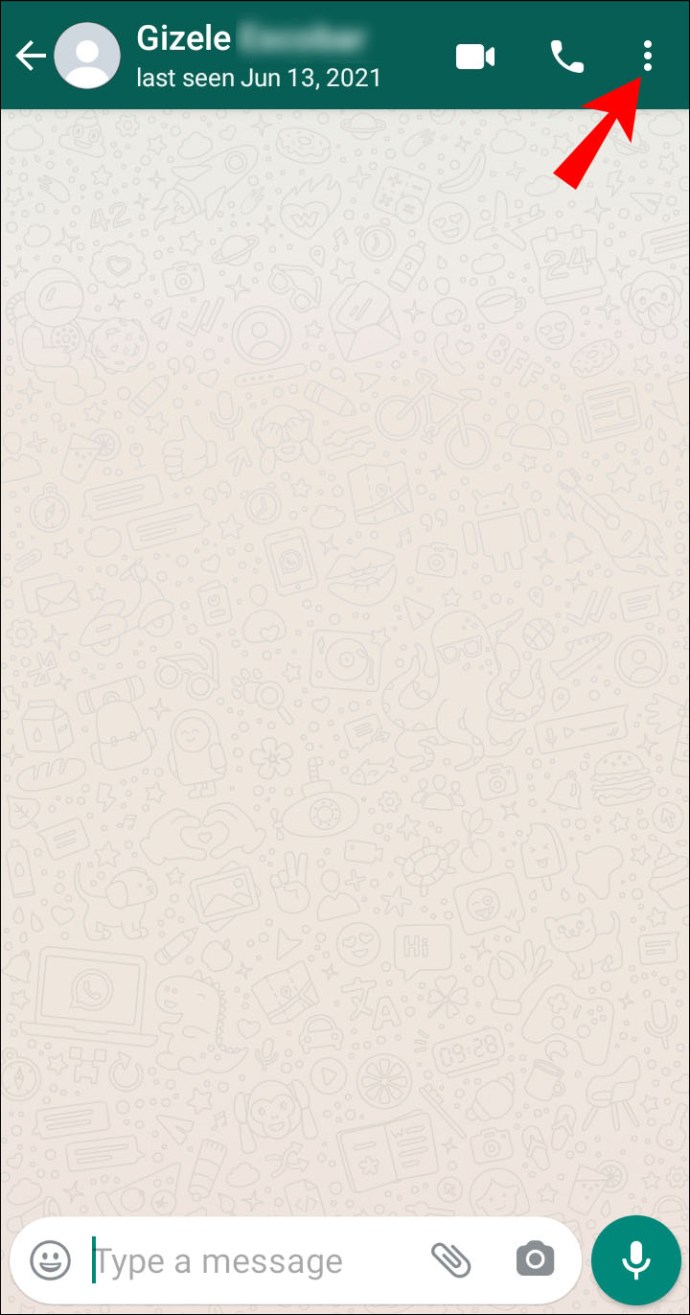
- డ్రాప్డౌన్ మెను నుండి, "చిరునామా పుస్తకంలో వీక్షించండి, ఆపై "మరిన్ని ఎంపికలు" ఎంచుకోండి.
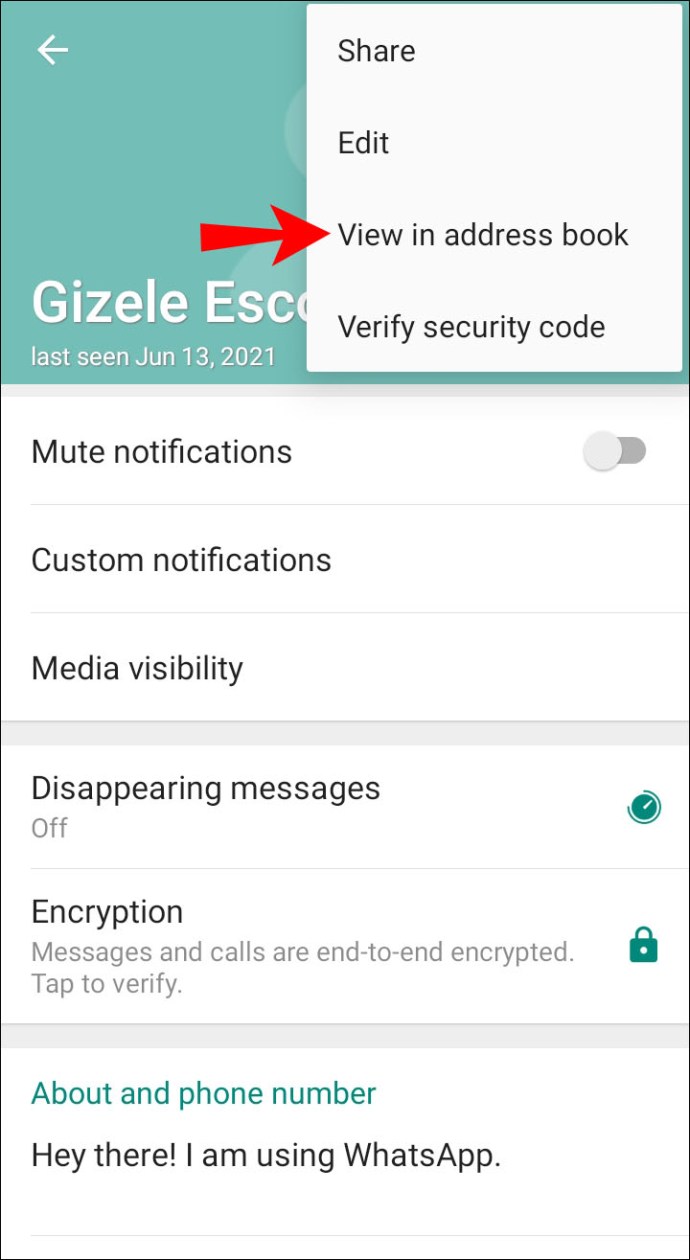
- "తొలగించు" నొక్కండి మరియు నిర్ధారించండి.
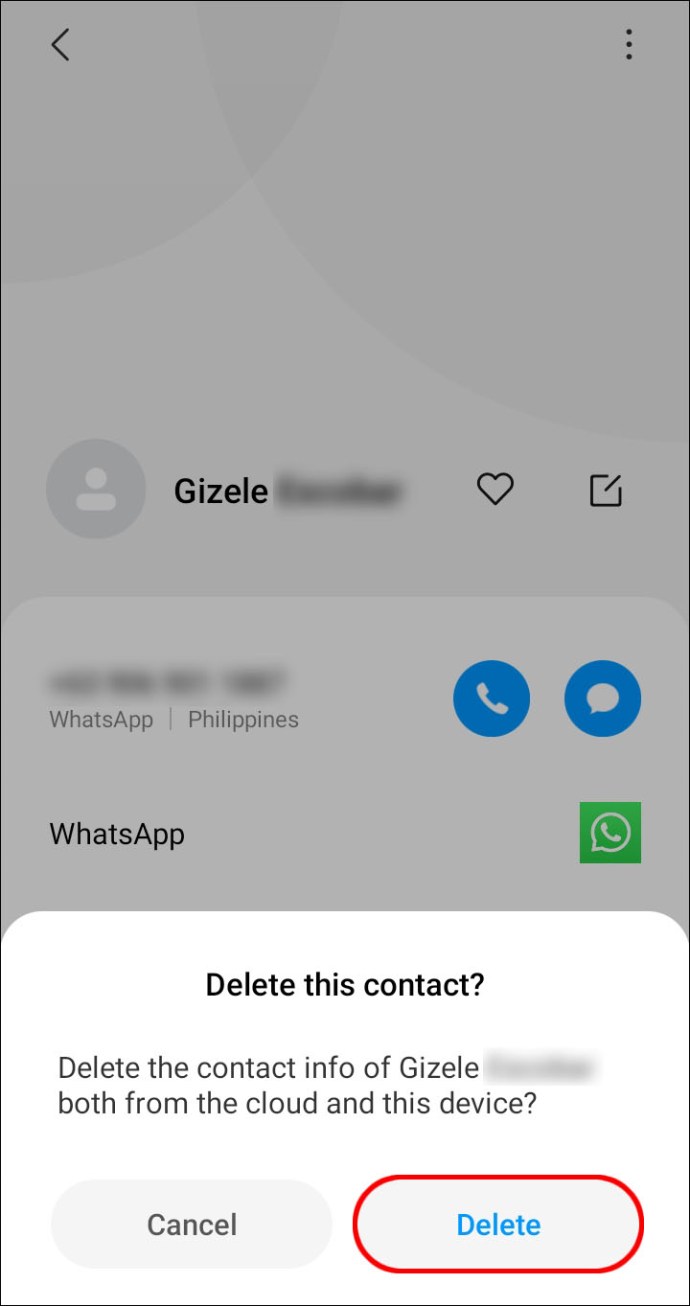
- పరిచయాల జాబితా (దశ 2)కి తిరిగి వెళ్లి, మీ స్క్రీన్ మూలలో ఉన్న మూడు-చుక్కల చిహ్నాన్ని నొక్కండి.
- "రిఫ్రెష్" నొక్కండి.
మీరు WhatsApp పరిచయాన్ని తొలగించినప్పుడు ఏమి జరుగుతుంది?
మీరు WhatsApp పరిచయాన్ని తొలగించినప్పుడు, మీ చాట్ జాబితాలో వారి పేరు వారి ఫోన్ నంబర్తో భర్తీ చేయబడుతుంది. మీరు ఇప్పటికీ వారి ప్రొఫైల్ చిత్రాన్ని చూస్తారు మరియు మీరు మాన్యువల్గా చేస్తే తప్ప మీ సాధారణ చాట్ తొలగించబడదు. మీరు మరియు తొలగించిన పరిచయం సభ్యులుగా ఉన్న WhatsApp సమూహాలకు కూడా ఇది వర్తిస్తుంది.
మీరు తొలగించబడిన కాంటాక్ట్తో చాట్ను తొలగిస్తే, మీరు వారి ఫోన్ నంబర్ను గుర్తుంచుకోనంత వరకు మీరు వారిని మళ్లీ సంప్రదించలేరు. కానీ, మీరు ఇప్పటికీ సమూహాన్ని షేర్ చేసినట్లయితే, మీరు ఇప్పటికీ గ్రూప్ సభ్యుల జాబితాలోని వ్యక్తి నంబర్ను నొక్కి, వారికి కాల్ చేయవచ్చు లేదా సందేశం రాయవచ్చు. తొలగించబడిన పరిచయానికి వారు తొలగించబడ్డారని తెలియదు మరియు ఇప్పటికీ మీకు సందేశాలను పంపగలరు.
అదనపు FAQలు
ఈ విభాగంలో, WhatsAppలో పరిచయాలను నిర్వహించడానికి సంబంధించిన మరిన్ని ప్రశ్నలకు మేము సమాధానం ఇస్తాము.
నేను WhatsApp పరిచయాన్ని తిరిగి ఎలా జోడించగలను?
WhatsAppలో పరిచయాన్ని జోడించడానికి, ఈ సూచనలను అనుసరించండి:
1. WhatsApp యాప్లో, "చాట్లు" ట్యాబ్కు నావిగేట్ చేయండి.

2. మీ స్క్రీన్ కుడి దిగువ మూలలో మెసేజ్ బాబుల్ చిహ్నాన్ని నొక్కండి.
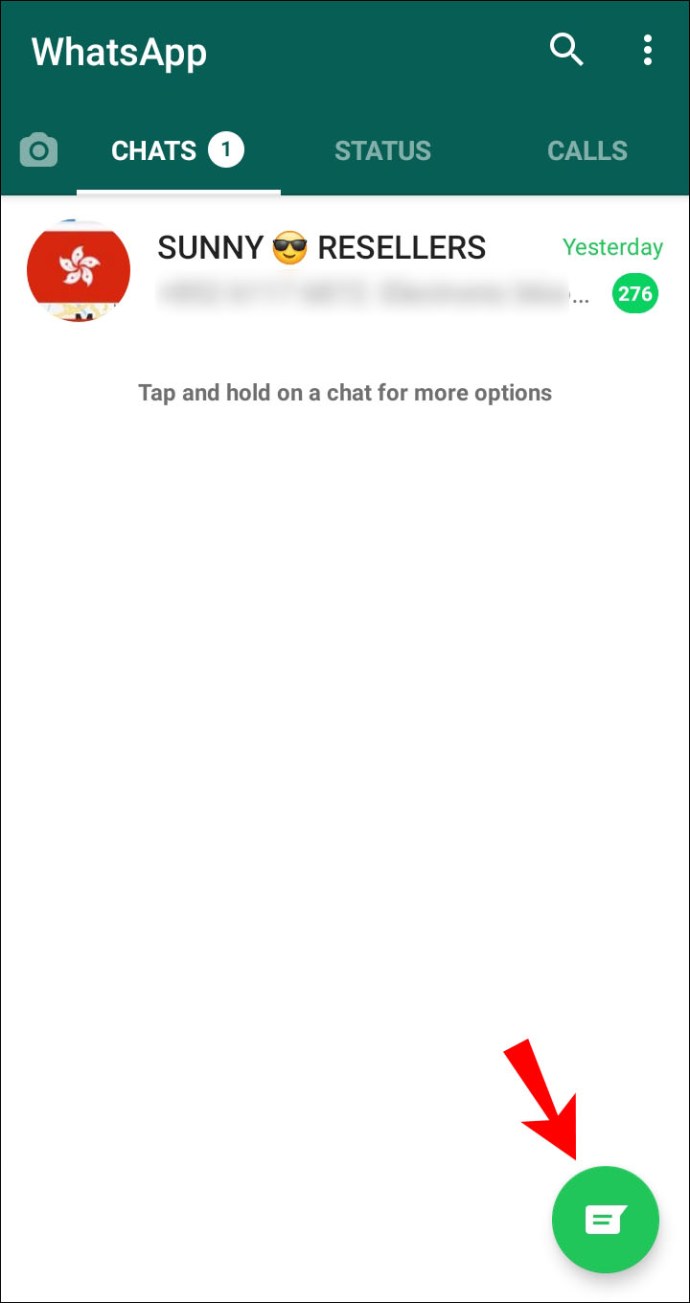
3. "కొత్త పరిచయం" నొక్కండి.

4. సంప్రదింపు సమాచారాన్ని నమోదు చేయండి. పేరు మరియు ఫోన్ నంబర్ తప్పనిసరి ఫీల్డ్లు, మరికొన్ని ఐచ్ఛికం.

5. నిర్ధారించండి మరియు సేవ్ చేయండి.

6. కాంటాక్ట్ లిస్ట్ (దశ 2)కి తిరిగి వెళ్లి, మీ స్క్రీన్ కుడి ఎగువ మూలలో ఉన్న మూడు-చుక్కల చిహ్నాన్ని నొక్కండి.
7. "రిఫ్రెష్" నొక్కండి.
నేను WhatsApp పరిచయాన్ని ఎలా బ్లాక్ చేయాలి?
పరిచయాన్ని తొలగించడం వలన వారు మీకు సందేశం పంపకుండా ఆపలేరు. ఎవరైనా మిమ్మల్ని పూర్తిగా సంప్రదించకుండా ఆపడానికి, వారిని బ్లాక్ చేయండి. దీన్ని ఎలా చేయాలో ఇక్కడ ఉంది:
1. WhatsApp యాప్లో, "చాట్లు" ట్యాబ్కు నావిగేట్ చేయండి.

2. డ్రాప్డౌన్ మెనుని విస్తరించడానికి మీ స్క్రీన్ కుడి ఎగువ మూలలో ఉన్న మూడు-చుక్కల చిహ్నాన్ని నొక్కండి.

3. "సెట్టింగ్లు" ఎంచుకోండి.

4. మీ ప్రొఫైల్ సమాచారం క్రింద "ఖాతా" నొక్కండి.

5. "గోప్యత"కి నావిగేట్ చేయండి.

6. “మెసేజింగ్” కింద, “బ్లాక్ చేయబడిన పరిచయాలు” ఎంచుకోండి.

7. మీ స్క్రీన్ కుడి ఎగువ మూలలో "జోడించు" నొక్కండి. ఇది ప్లస్ గుర్తుతో మానవ సిల్హౌట్ లాగా కనిపిస్తుంది.

8. మీరు మీ సంప్రదింపు జాబితా నుండి బ్లాక్ చేయాలనుకుంటున్న పరిచయాన్ని కనుగొనండి. వారి పేరును నొక్కండి మరియు పరిచయం తక్షణమే బ్లాక్ చేయబడుతుంది.

ఐచ్ఛికంగా, మీరు మీ చాట్ నుండి ఎవరినైనా బ్లాక్ చేయవచ్చు. దిగువ దశలను అనుసరించండి:
1. WhatsApp యాప్లో, "చాట్లు" ట్యాబ్కు నావిగేట్ చేయండి.

2. మీ స్క్రీన్ కుడి దిగువ మూలలో మెసేజ్ బాబుల్ చిహ్నాన్ని నొక్కండి.
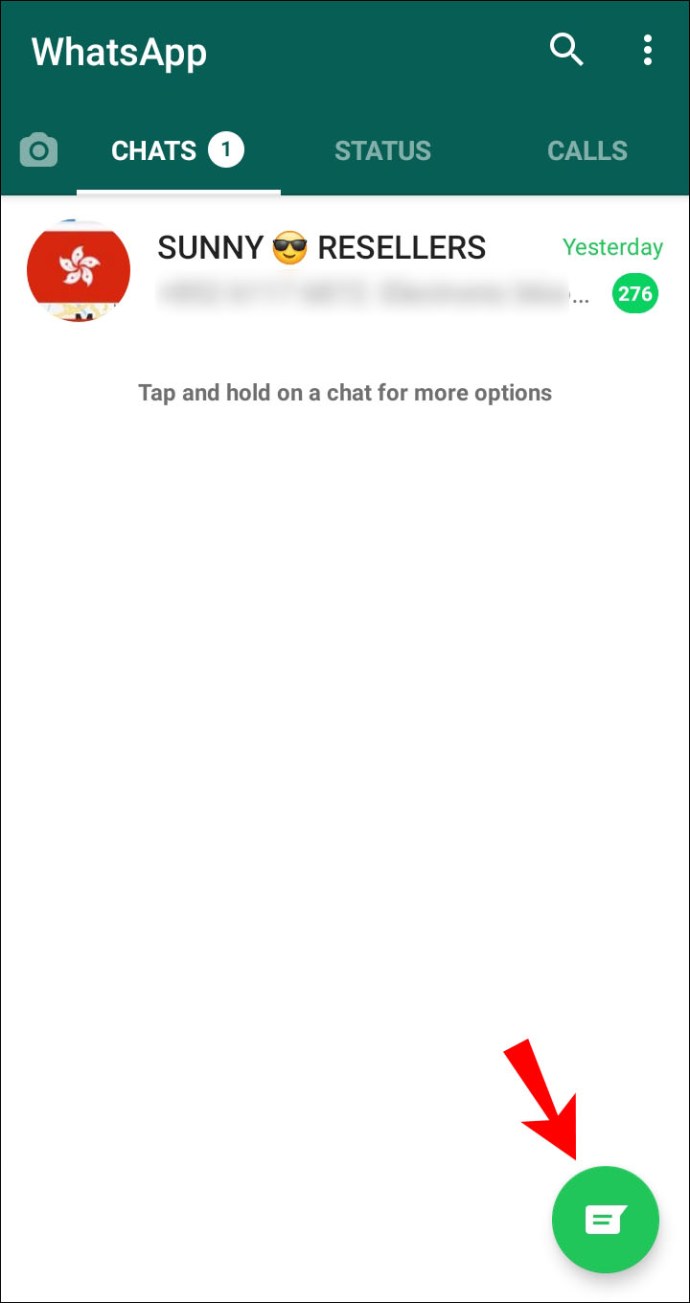
3. మీరు తొలగించాలనుకుంటున్న పరిచయాన్ని కనుగొని, చాట్ను తెరవడానికి వారి పేరును నొక్కండి.

4. మీ చాట్ ఎగువన ఉన్న పరిచయ ప్రొఫైల్ చిత్రాన్ని లేదా పేరును నొక్కండి.

5. సంప్రదింపు సమాచార పేజీ దిగువన ఉన్న "బ్లాక్" నొక్కండి.

6. మళ్ళీ "బ్లాక్" నొక్కడం ద్వారా నిర్ధారించండి.

నా డిలీట్ చేసిన కాంటాక్ట్లు ఇప్పటికీ వాట్సాప్లో కనిపిస్తే నేను ఏమి చేయాలి?
వాట్సాప్ కాంటాక్ట్లు తొలగించబడిన అత్యంత సాధారణ కారణాలలో ఒకటి కాంటాక్ట్ లిస్ట్లో ఇప్పటికీ చూపబడుతోంది, వినియోగదారులు జాబితాను రిఫ్రెష్ చేయడం మర్చిపోవడం. పరిచయాన్ని తొలగించిన తర్వాత, క్రింది సూచనలను అనుసరించండి:
1. WhatsApp యాప్లో, "చాట్లు" ట్యాబ్కు నావిగేట్ చేయండి.

2. మీ స్క్రీన్ కుడి దిగువ మూలలో మెసేజ్ బాబుల్ చిహ్నాన్ని నొక్కండి.
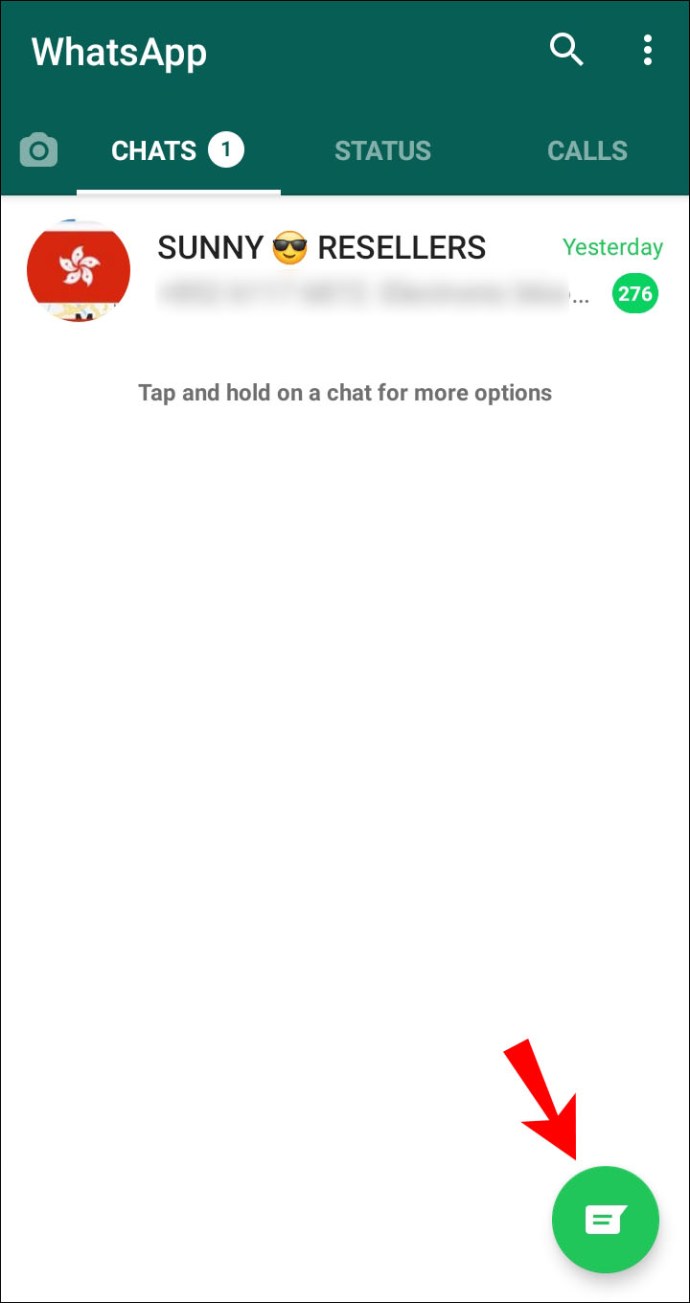
3. మీ స్క్రీన్ కుడి ఎగువ మూలలో ఉన్న మూడు-చుక్కల చిహ్నాన్ని నొక్కండి.

4. "రిఫ్రెష్" నొక్కండి.

మీరు మీ ఫోన్ కాంటాక్ట్ లిస్ట్ నుండి ఒక వ్యక్తిని తొలగిస్తే, వారు ఇప్పటికీ WhatsAppలో కనిపిస్తారు. ఇంకా, మీరు కొత్త పరికరాన్ని కొనుగోలు చేసి, WhatsApp పరిచయాలను సమకాలీకరించినట్లయితే, మీ ఫోన్ నుండి తొలగించబడిన అన్ని నంబర్లు - కానీ WhatsApp నుండి కాదు - కూడా చూపబడతాయి. మరో మాటలో చెప్పాలంటే, మీరు చాలా కాలం క్రితం తొలగించిన సంఖ్యల సమూహంతో మీరు ముగించవచ్చు. పరిష్కారం? మీరు ఇకపై వారిని సంప్రదించడానికి ప్లాన్ చేయనట్లయితే మీ ఫోన్ కాంటాక్ట్ లిస్ట్ నుండి మరియు WhatsApp నుండి వ్యక్తులను తొలగించండి. ఈ రెండు జాబితాలు నేరుగా ఒకదానితో ఒకటి అనుసంధానించబడలేదు, కాబట్టి మీరు ఒక్కొక్కటి ఒక్కొక్కటిగా నిర్వహించాలి.
తొలగించబడిన పరిచయానికి వారు తొలగించబడ్డారని తెలుసా?
లేదు, మీరు వాటిని తొలగించినట్లు WhatsApp పరిచయాలకు తెలియదు. అయినప్పటికీ, వారు మీకు సందేశం పంపలేరు కాబట్టి మీరు వారిని బ్లాక్ చేశారో లేదో వారికి తెలుస్తుంది.
తొలగించబడిన పరిచయం ఇప్పటికీ నాకు సందేశాలను పంపగలదా?
అవును. తొలగించబడిన పరిచయానికి వారు తొలగించబడ్డారని తెలియదు మరియు మీ నంబర్ ఇప్పటికీ వారి కాంటాక్ట్ లిస్ట్లో సేవ్ చేయబడుతుంది. అందువలన, తొలగించబడిన పరిచయం మీకు కాల్ చేయగలదు మరియు సందేశాలను పంపగలదు. ఒకే తేడా ఏమిటంటే, మీరు వారి పేరుకు బదులుగా వారి ఫోన్ నంబర్ను చూస్తారు. మీరు ఎవరైనా మీకు కాల్ చేయడం లేదా సందేశం పంపకుండా ఆపాలనుకుంటే, పరిచయాన్ని బ్లాక్ చేయండి.
పరిచయాలను క్రమంలో ఉంచండి
WhatsAppలో పరిచయాలను ఎలా తొలగించాలో ఇప్పుడు మీకు తెలుసు, మీ చిరునామా పుస్తకం ఉపయోగించని నంబర్ల వంటి అయోమయానికి దూరంగా ఉండాలి. మీ పరికరం నుండి తొలగించబడిన పరిచయాలు WhatsAppతో సమకాలీకరించబడవని గుర్తుంచుకోండి. కాంటాక్ట్లు మీ అడ్రస్ బుక్లో కనిపించకుండా ఉండేందుకు, మీరు ఇకపై రెండు ప్లాట్ఫారమ్లలో సంప్రదించలేరని మీరు నిర్ధారించుకున్న పరిచయాలను తొలగించడం చాలా ముఖ్యం.
మీ పరికరం మరియు వాట్సాప్లోని కాంటాక్ట్ లిస్ట్లు సౌలభ్యం లేదా ఇబ్బంది కలిగించేలా సమకాలీకరించడం లేదని మీరు గుర్తించారా? దిగువ వ్యాఖ్యల విభాగంలో మీ ఆలోచనలను పంచుకోండి.